De
nombreux logiciels pour Palm synchronise des données
avec le PC. Que vous saisissiez l'information sur votre
PC ou votre Palm, vos bases de données sont toujours
à jour.
Comment la synchronisation s'effectue t-elle ? C'est le
rôle des conduits : Synchroniser votre base de données
entre votre PC et votre Palm.
Un conduit est une librairie Windows (.DLL) lancée
automatiquement par HotSync lorsque vous demandez une
synchronisation.
Lors la synchronisation s'effectue, Hotsync recherche
les applications présentes sur votre Palm qui necessitent
une synchronisation et lance alors tous les conduits associés.
Chaque conduit ouvre sa propre base de données
sur le PC et sur le Palm afin d'effectuer leur synchronisation.
Vous pouvez choisir entre :
- utiliser le conduit générique livré
avec CPDB.net
- développer votre propre conduit en téléchargeant
le CDK (Conduit
Development Kit) sur le site officiel de Palm OS.
CPDB.net fourni en standard un conduit
générique capable de convertir un fichier
TXT au format proche du CSV en un fichier CPDB directement
utilisable sur Palm OS.
Le conduit générique peut :
- télécharger les bases présentes
sur le Palm en les téléchargeant au format
GET (Proche du CSV)
- envoyer plusieurs bases de données pendant une
synchronisation vers le palm.
- être enregistré plusieurs fois dans Hotsync
pour être réutilisé pour plusieurs
applications et base de données.
- lancer votre propre EXE (afin de mettre à jour
votre .SET avant la synchronisation par exemple ou récupérer
le .GET)
Pour le moment, CPDBConduit peut convertir votre base
à partir d'un format proche du CSV, mais dans peu
de temps, les formats Excel, Access, FoxPro (Delphi),
HyperFile (WinDev) seront suppportés.
Lorsque la synchronisation s'effectue, le
conduit CPDB :
- récupère le nom de l'utilisateur qui effectue
la synchronisation.
- récupère l'identifiant CreatorID attaché
(défini lors de l'entregistrement du conduit auprès
de HotSync).
- créer le répertoire de synchronisation
s'il n'existe pas (<Répertoire de Palmdesktop>\<Nom
de l'utilisateur>\CPDBConduit\<Valeur numérique
du CreatorID>\)
- ouvre le fichier Script nommé "SYNCHRO.DSC"
présent dans ce répertoire (Exemple : C:\PROGRAM
FILES\PALMDESKTOP\PHILIPPE\CPDBCONDUIT\123456789\SYNCHRO.DSC)
- lit chaque ligne du fichier Script et lance l'exécutable
attaché.
- récupère si demandé la base de
données disponible sur le Palm, et créé
le fichier .GET
- lance l'exécutable de votre choix
- convertit le fichier SET au format CPDB sur le PDA.
- ferme le fichier Script.
- Termine la synchronisation.
Un fichier de Script est défini
comme suit :
<Nom de la base de données>
TAB <Répertoire contenant
le SET de même nom à convertir> TAB
<Nom de l'EXE à lancer et ses paramètres
(optionnel)>TAB<1
(Si le conduit doit télécharger la base déjà
présente et créér un .GET (Optionnel))>
Exemple :
customer c:\project\data\ c:\project\set\Convert_Customer2CSV.exe
c:\project\data\
zipcode c:\project\data\
city c:\project\data\
bill c:\project\data\ c:\project\set\Convert_Bill2CSV.exe
c:\project\data\ 1 |
1.a :
Avec ConduitSetup.exe, vous pouvez manuellement
enregistrer, dans la base des conduits de HotSync, un
conduit générique CPDB.
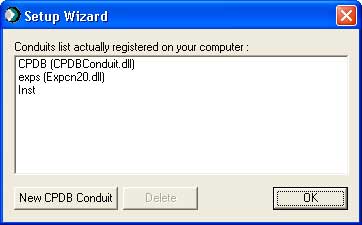 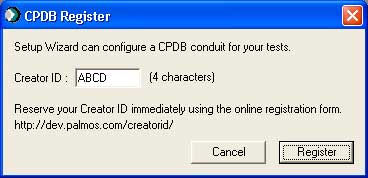
1.b : ConduitSetup.exe peut aussi être
piloter par ligne de commande :
/US
/FR
/ADD
/NEW=ABCD |
Langage Anglais
Langage
Français
Ouvrir ConduitSetup en
mode "Ajout"
Enregistrer un conduit
avec le CreatorID 'ABCD' |
Important :
Lorsque qu'un conduit est enregistré, celui ci
ne sera exécuté par hotsync durant la synchronisation
seulement si une application de même CreatorID
est présente sur le PDA.
2. Controler
la validité de l'enregistrement de votre conduit
sur Hotsync :
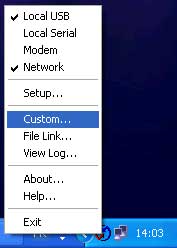 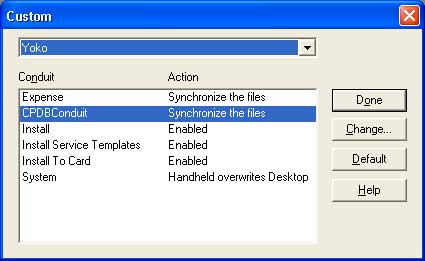
3. Lancer
une synchronisation pour créer automatiquement
le répertoire de synchronisation.
4. Créer votre fichier de description, SYNCHRO.DSC,
et le copier dans le répertoire de synchronisation
précédemment créé.
5. Préformatter votre base SET et la copier
dans le répertoire de synchronisation.
Votre conduit est maintenant prêt à l'utilisation.
Le conduit générique
CPDBConduit converti un fichier au format proche du CSV
en un CPDB.
Les fichiers CSV utilisent généralement
des séparateurs pour spécifier les colonnes.
Mais ces colonnes (champs) sont tous chaines.
Avec CPDBConduit, vous pouvez réserver la première
ligne du fichier SET pour préciser le format de
chacune de vos colonnes.
<Nom de la colonne> TAB
<Nom de la colonne> TAB
<Nom de la colonne> TAB etc ...
<Type> TAB <Type> TAB
<Type> TAB etc ...
Enreg1_1 TAB Enreg1_2 TAB
Enreg1_3 TAB etc ...
Enreg2_1 TAB Enreg2_2 TAB
Enreg2_3 TAB etc ...
Enreg3_1 TAB Enreg3_2 TAB
Enreg3_3 TAB etc ...
Enreg4_1 TAB Enreg4_2 TAB
Enreg4_3 TAB etc ...
... |
| PRENOM
TYPESTRING=20
PATRICK
ANDREW
STEPHAN
DENISE
... |
NOM
TYPESTRING=30
DONIS
BLACK
YELLOW
FORD
... |
AGE
TYPE8
35
42
84
29
... |
TYPESTRING, TYPE8, TYPE16, TYPE32 sont les
types actuellement supportés dans cette version.
Nous prévoyons dans peu de temps les types : TYPEDATE,
TYPETIME, TYPEMEMO, et bien d'autres.
| TYPESTRING=xx
TYPE8
TYPE16
TYPE32 |
Chaines de xx caractères
Numerique sur 8 bits
Numerique sur 16 bits
Numerique sur 32 bits |
|